Știi exact ce înseamnă asta?

Dacă nu, atunci este timpul să găsim o soluție mai simplă.
Înainte de a începe - un sfat
Ca de obicei, instalați și activați modulul Backup and Migrate. Acum, înainte să continuați, faceți un singur lucru. Creați o copie completă de rezervă a directorului rădăcină al site-ului dvs. Pentru a face acest lucru, trebuie să vă conectați prin FTP la site-ul dvs. și să copiați pe discul local toate fișierele și subdirectoarele aferente site-ului dvs. Dacă doriți, introduceți-le în ZIP / RAR / TAR și puneți-le într-un loc sigur. Aceasta va fi copia dvs. de bază a site-ului cu toate fișierele, modulele, temele etc., etc. Modulul Backup and Migrate funcționează minunat, dar merită întotdeauna să aveți o copie de bază a site-ului în cazul unor întreruperi neprevăzute.
Creați manual o copie de siguranță a bazei de date
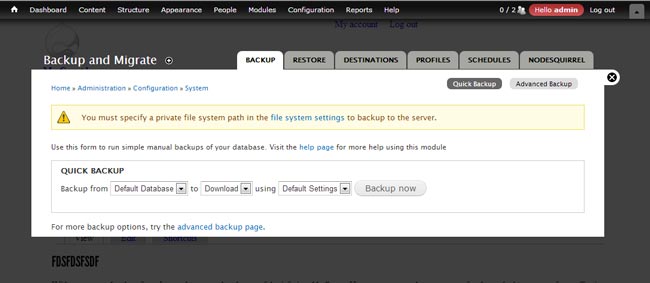
Recuperarea bazei de date
Sa întâmplat teribil și ați pierdut jumătate din conținut? Fără probleme. Faceți clic pe fila Restaurare și încărcați copia de rezervă făcută anterior a bazei de date. Pentru a face lucrurile mai lin, faceți clic pe "Setări avansate" și bifați elementul "Luați site-ul offline", apoi faceți clic pe butonul "Restaurați acum". Și asta e tot!
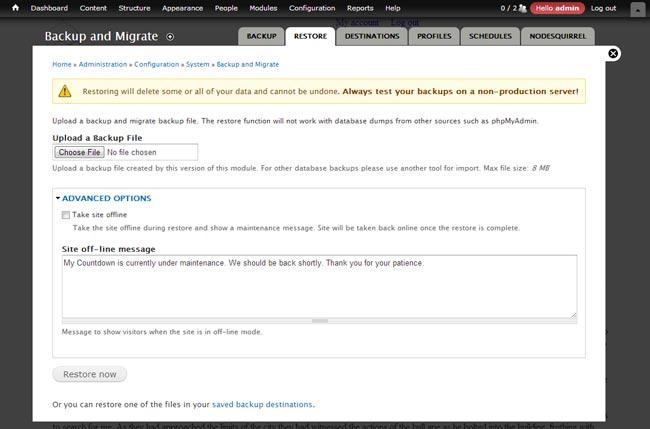
A doua componentă cheie a backup-ului pe site-ul Drupal este conținutul subdirectoarelor site / default / files. Aici este stocat tot conținutul de utilizator stocat pe server. Pentru a crea o copie de siguranță a fișierelor, trebuie să vă asigurați că bibliotecile PEAR și archive_tar sunt instalate pe serverul dvs. de găzduire. Dacă aceste biblioteci sunt instalate pe server, atunci sunteți norocoși, instalați modulul Backup and Migrate Files și activați-l. După aceea, trebuie să faceți foarte puțin - în timpul creării unei copii de rezervă, în plus față de funcția obișnuită de backup a bazei de date, veți putea selecta un subdirector pentru arhivare.
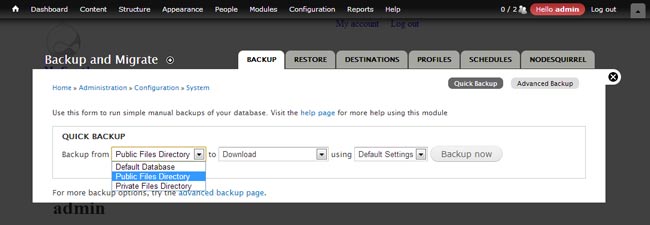
Crearea de copii automate
Să facem încă un pas înainte și să încercăm să atenuăm nevoia de a face copii de rezervă manual. Pentru aceasta, faceți clic pe fila "Scheme" și faceți clic pe "Adăugați o programare". Faceți clic pe butonul radio pentru a activa setarea programului și a selecta intervalul dintre crearea rezervelor. În plus, puteți seta numărul necesar de copii de rezervă. Dacă credeți că la un moment dat un loc pe server se poate termina, această opțiune va ajuta la prevenirea inflației excesive a subdirectorului de fișiere.
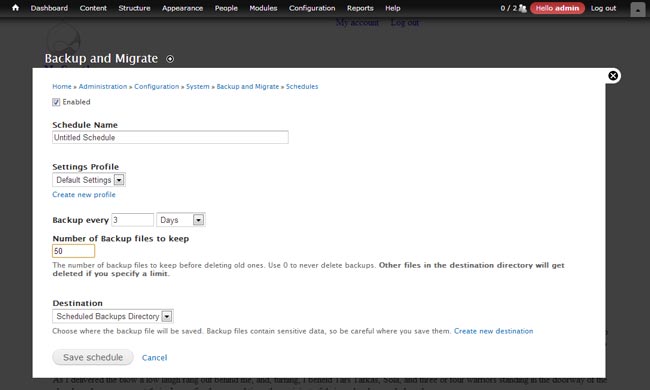
Salvați copii de siguranță la serverele terță parte
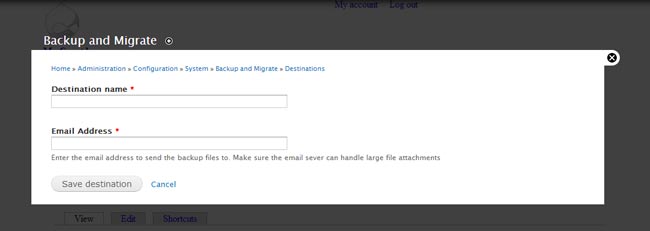
Dacă aveți acces la un alt server, puteți alege un server alternativ FTP (sau SFTP). După adăugarea noii destinații, puteți modifica setările pentru orice copie de rezervă automată pentru a utiliza această destinație.
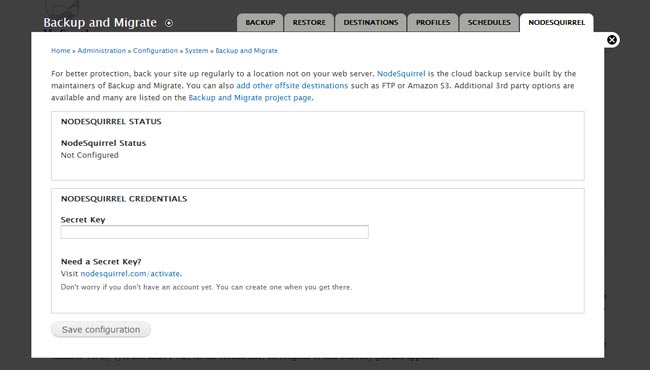
În plus, există și alte opțiuni pentru copiile de rezervă offline, de exemplu, Dropbox.
Și migrația?
De regulă, migrarea directă a bazei de date a site-ului către Drupal de la o gazdă la alta sau de la un server local la un lucrător este rareori reușită. Diferența dintre versiunile PhpMyAdmin în raport cu setările implicite poate provoca o lungă listă de mesaje de eroare sau chiar apariția unui "ecran alb de moarte" teribil și descurajator. În acest caz, veți avea mai multe zile "distractive" pentru a găsi și remedia problemele. Ca o alternativă la mutarea bazei de date a site-ului dvs., puteți profita de modulul Backup and Migrate, care funcționează în acest caz pur și simplu fără cusur.
Procesul de migrare va arăta astfel:
- Creați o copie de siguranță a fișierelor site-ului curent;
- Folosind modulul Backup and Migrate, vom crea o copie de siguranță a bazei de date a site-ului;
- Copiem fișierele site-ului la o nouă gazdă;
- Instalați pe un nou Drupal de găzduire;
- În site-ul nou instalat, mergeți la panoul de administrare, mergeți la panoul "Module" și activați modulul Backup and Migrate;
- Restaurați utilizând baza de date Backup și Migrare din copia de rezervă.
Avem un site care funcționează ca și în cazul gazdei anterioare. Singurul lucru pe care îl puteți face este să ștergeți toate cache-urile utilizând comanda Configurație -> performanță. Niciodată înainte migrația site-ului nu a fost atât de simplă!
siguranță
Instrumente de auto-predare
Referințe
Articole similare
Trimiteți-le prietenilor: